用Acrobat Pro將掃描圖片檔案建立成PDF電子書 / Create an eBook PDF with Adobe Pro
用Acrobat Pro將掃描圖片檔案建立成PDF電子書 / Create an eBook PDF with Adobe Pro
我在「不拆書的自烹PDF電子書:免費軟體Scan Tailor的方案」中介紹了以Scan Tailor、XnView MP來整理掃描的電子檔,然後用一些免費工具來製作PDF檔案。但是如果你電腦裡面有安裝Acrobat Pro的話(不是免費的Adobe Reader喔),那不妨也可使用以下方法來製作PDF電子書喔。這篇將接續「不拆書的自烹PDF電子書:免費軟體Scan Tailor的方案」中Phase 3之後,後續改以Adboe Acrobat Pro DC為例介紹如何操作。
(more...)



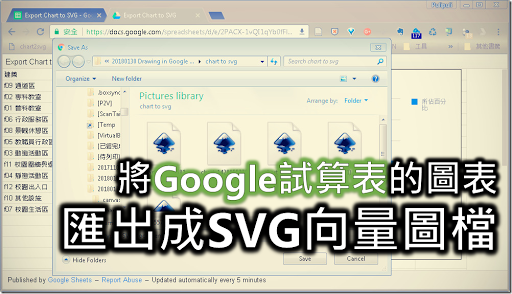



Comments